Kui vastutate oma Office 365 Small Business tellimuse kõigi ettevõtte meeskonnatöö saitide haldamise eest, juhendab see artikkel teid mõne saidikogumi ja selle kasutajate haldamisega seotud toimingute ja kontseptsioonide abil.
Selle artikli teemad
Mis on saidikogum?
Teie Microsofti SharePoint saidid Office 365 Small Business on ühe saidikogumi osa. Saidikogum on rühm SharePointi saite, millel on sama omanik ja ühised haldussätted (nt õigused). Saidikogumid on hierarhilised ning koosnevad alati ühest ülataseme saidist ja selle alla kuuluvatest alamsaitidest.
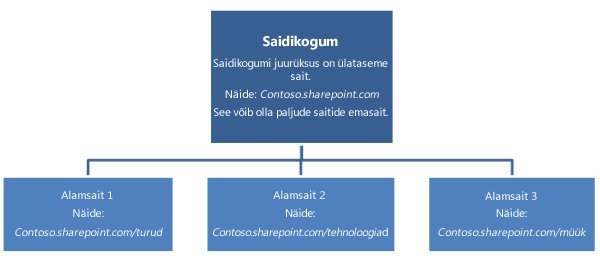
Teie SharePoint saidikogumis on kolm saidikogumi, kui alustate: meeskonnatöö sait ja minu saidid. Meeskonnatöö saidi all saate luua täiendavaid alamsaite. Üksikkasutajad saavad alamsaite luua ka oma isikliku saidi all.
Märkus.: Office 365 Small Business jaoks SharePoint ei saa luua täiendavaid saidikogumite.
Meeskonnatöö veebisait. Meeskonnatöö sait ja selle alla loodavad saidid on saadaval ainult neile kasutajatele, kelle olete saidile kutsunud, andes neile sellele saidile juurdepääsuks õiguse, või välistele kasutajatele, kellele olete saidi ühiskasutusse andnud välise ühiskasutuse funktsiooni kaudu. Vaikimisi lisatakse kõik Microsoft 365 kataloogis olevad liikmed nii sisemisse saidikogumi kui ka teie avaliku saidikogumi külastajatele. Meeskonnatöö saidi kaudu saavad teie asutuse töötajad või meeskonna või töörühma liikmed omavahel suhelda ning dokumentide ja muude failide kallal koostööd teha, teadaandeid postitada, koosolekuid kavandada, tööülesandeid täita, probleeme või toiminguüksusi jälitada, loendites teavet talletada jne. Meeskonnatöö saidil on saadaval ka hulk saidimalle, mille põhjal saate mugavalt luua mitmesuguseid alamsaite.
Isiklikud saidid (minu saidi veebisaidid) isiklikud saidid pakuvad teie ettevõtte kasutajatele rikkalikku võrgusuhtluse funktsioone. Need funktsioonid on järgmised.
-
Uudistekanal: leht, kus saidi kasutajad saavad omavahel suhelda.
-
OneDrive töö või kooli jaoks: koht, kus kasutajad saavad talletada, ühiskasutusse anda ja sünkroonida isiklikke töödokumente, fotosid või muid meediumifaile.
-
Saidid: isikupärastatud lehed, kus kasutajad saavad salvestada kasulike veebisaitide otseteid.
-
Profiil: leht, kus kasutajad saavad end teistele ja asutuse töötajatele tutvustada.
Saidikogumi haldamine
Saidikogumi administraatorina on teil saidikogumi täielik kasutusõigus. See tähendab, et teil on juurdepääs meeskonnatöö saidi kõigi alamsaitide sisule. Saate hallata Meeskonnatöö saidi kasutajaõigusi ja teha saidiga seotud administratiivseid toiminguid. Võimalik, et lisaks nendele toimingutele peate tegema ka mitmesuguseid muid toiminguid, mis saidikogumi administraatori tööülesannete hulka kuuluvad.
Saidikogumi administraatori tavakohustused
Kui olete saidikogumi administraator oma SharePoint vastutusalasse, võib see hõlmata järgmist.
-
Kasutajate ja Microsoft 365 üldise administraatori vaheliste kontaktidena (kui te pole ka seda isikut).
-
kasutajaõiguste andmine meeskonnatöö veebisaidile juurdepääsemiseks;
-
Saate otsustada, kes pääsevad SharePoint saitidel talletatud olulisele sisule juurde saidikogumi taseme õiguste konfigureerimisega.
-
otsustamine, millised funktsioonid teha kättesaadavaks inimestele, kes hakkavad teie saidikogumi saite kasutama;
-
tehnilise toe pakkumine teie saidikogumit kasutavatele inimestele;
-
saidikogumi jaoks teisese saidikogumi administraatori valimine;
-
Teatud funktsioonide haldamisel abistamine. Sellised funktsioonid on näiteks järgmised:
-
saadaolevate saidikogumi funktsioonide sisse- või väljalülitamine;
-
saidi sisutüüpide loomine või kohandamine;
-
piirkonnasätete seadmine.
-
Saidikogumi saitide plaanimine
Kuigi teie meeskonna jaoks on hõlpsam luua täiendavaid saite, on mõistlik kavandada soovitud saidid, sest see aitab säilitada teie SharePoint saidid aja jooksul hallatavaks. Samuti peaksite läbi mõtlema, kas soovite anda oma ettevõtte kasutajatele õiguse projektide haldamiseks ise uusi meeskonnatöö saite luua. Kui soovite kesksemat kontrolli saitide loomise üle, saate selle suvandi välja lülitada (hiljem saate selle jälle sisse lülitada, kui peaksite meelt muutma). Lisateavet leiate teemast saidi loomise haldamine SharePointis.
Siin on loend saidi mallidest, mis on saadaval SharePointOffice 365 Small Business jaoks, koos iga malli kirjeldusega. Selle loendi abil saate otsustada, mis tüüpi saidid on teie ettevõtte jaoks sobivaimad.
-
Ajaveeb. Sait, kus inimesed või meeskonnad postitavad oma mõtteid, tähelepanekuid ja kogemusi, mida lugejad saavad kommenteerida.
Märkus.: SharePoint klassikalised blogid on aegunud. 18. jaanuaril, 2020, klassikaline blogi saidimalli nimi muutub "blogid (aegunud)". Alates 17 juulist 2020 on kasutajaliidese kaudu uute klassikaliste ajaveebi saitide loomise võimalus välja lülitatud.
Klassikaliste ajaveebide kohta leiate lisateavet teemast ajaveebi loomine koos kommunikatsiooni saitide ja uudiste postitustega. -
Kogukonnasait. Sait, kus saate osaleda ühistes aruteludes.
-
Projektisait. Sait, kus saate projekti hallata ja projekti osas koostööd teha.
-
Meeskonnatöö veebisait. Sait, kus meeskonnad saavad kiiresti korraldada, luua teavet ja seda ühiselt kasutada. See sisaldab dokumenditeeki ja loendeid teadaannete, kalendriüksuste, tööülesannete ja arutelude haldamiseks.
Juhtimine
Juhtimine on poliitikate, rollide, kohustuste ja protsesside komplekt, mille abil saab juhtida, suunata ja reguleerida ettevõtte meeskondade koostööd ärialaste eesmärkide täitmiseks. SharePoint saidikogumi osas võib olla teejuht, mille abil saate kavandada oma saidikogumi toetamiseks vajalike rollide, vastutusalade ja poliitikate kavandamist. See võib hõlmata, kuid mitte ainult, järgmisi aspekte:
-
teabearhitektuur (sh veebilehed, dokumendid, loendid ja andmed);
-
hooldustegevused (sh kasutajakontode haldamine);
-
ettevõtte firmakujunduse järgimise ja kohandamisega seotud poliitikad;
-
Koolitus
Ettevõtte jaoks tuleks kindlasti välja töötada juhtimiskava. Juhtimiskava väljatöötamisel saate kindlaks määrata nii äritegevusega seotud kui ka tehniliste töörühmade juhid ja määratleda, kes süsteemi millise osa eest vastutab. Juhtimiskava kohta leiate lisateavet artiklist Meeskonnatöö saitide loomise ja haldamise head tavad.
Kasutajate haldamine
Kasutajakontod luuakse Microsoft 365 üldise administraatori poolt. Saidikogumi administraatorina saate neile kasutajatele määrata nende kasutajate juurdepääsuõigused, kasutades oma meeskonnatöö saidi sätteid 
Kasutajakontod rakenduses Microsoft 365
Üldadministraator lisab uute kasutajate jaoks Office 365 Small Business, kasutades Microsoft 365 halduskeskus, mis on kasutajate haldamiseks ja teenuste konfigureerimiseks mõeldud portaal. Uue kasutaja lisamisel teeb üldadministraator järgmist.
-
Määrab, kas kasutaja pääseb juurde ka administreerimiskeskusele.
-
Määrab kasutaja geograafilise asukoha.
-
Valib kasutajalitsentsi tüübi.
-
Loob kasutaja kasutajanime ja parooli.
Meeskonnatöö veebisaidi kasutajad
Pärast seda, kui uus kasutaja on lisatud Office 365 Small Business kasutajate kataloogi, lisatakse see kasutaja automaatselt SharePointi rühma nimega liige (inimesed, kes saavad redigeerida sisu ja lehti) sisemisel saidil ning külastaja (inimesed, kes saavad neid vaadata ja lugeda) avalikest kohtadest. Kui soovite mõnele kasutajale anda liikmetest või külastajatest rohkem õigusi, saate nende kasutajate õigusi muuta, lisades nad muudesse asjakohastesse SharePointi rühmadesse, näiteks Omanikud (inimesed, kellel on saidil kõik õigused). Õigusetasemed ja SharePointi rühmakuuluvus on ära toodud lehe Kasutajad ja õigused jaotises Sätted. Õigusetasemete ja rühma kuulumise kohta leiate lisateavet selle artikli teemast Õigusetasemed ja rühma kuulumine.
Õigusetasemed ja rühma kuulumine
Õigusetasemed on õigusekomplektid (sh SharePointi õigused), mille määramisel saab kasutaja teha teatud kindlaid toiminguid. Näiteks hõlmab õigusetase Lugemine muuhulgas üksuste vaatamise ja avamise ning lehtede ja versioonide vaatamise õigusi, mis on kõik vajalikud SharePointi saidi lehtede, dokumentide ja üksuste lugemiseks. Sama õigus võib olla kaasatud rohkem kui ühte õigusetasemesse.
Õiguste määramine otse konkreetsetele üksikkasutajatele pole soovitatav, kuna nii võib olla väga raske jälgida, kellel on saitidele juurdepääsu õigused. Soovitatav on määrata kõigepealt õigused SharePointi rühmadele ja seejärel määrata üksikkasutajad vastavatesse SharePointi rühmadesse. Samuti saate ära kasutada teie jaoks vaikimisi loodud SharePointi rühmi.
SharePointi rühm kujutab endast teatud hulka kasutajaid, kes määratletakse saidikogumi tasemel – nii on õigusi lihtsam hallata. Igale rühmale määratakse vaikeõigusetase.
Märkus.: Kui määrate SharePointi rühmadele õigusetasemed saidikogumi tasemel, pärivad kõik saidid ja saidisisu vaikimisi need õigusetasemed. Seda vaikekäitumist nimetatakse õiguste pärimiseks. Samuti saate määrata, kas soovite õiguste pärimise katkestada või ainuõigused määrata. Sellest on abi näiteks siis, kui teil on faile, mida tohivad näha ainult kindlad kasutajad. Pärast õiguste pärimise katkestamist saate kõik muud SharePointi rühmad eemaldada ja anda juurdepääsu üksnes teatud kindlatele SharePointi rühmadele või kasutajatele.
Kuna kasutaja õigused määratlevad selle, millele ta saidil juurde pääseb ja mida näeb, peate tema SharePointi rühmakuuluvust hoolikalt kaaluma. Näiteks kasutaja, kes vastutab saitide loomise ja kohandamise eest, peab olema vähemalt kujundajate rühma liige. Teisalt kasutaja, kellel on vaja üksnes sisu lugeda ja ehk ka ajaveebi kommentaare lisada, võib olla ainult liikmete rühma liige.
Vaikerollid
Siin on SharePoint põhirollid, kus on kirjeldatud, milliste tegevuste korral saab konkreetse rolliga kasutaja saidil sooritada.
-
Saidikogumi administraatorid. Saidikogumi administraatoritel on täieliku kasutusõiguse õigusetase. Neil on juurdepääs meeskonnatöö saidi kõigi alamsaitide sisule. Nad saavad kasutajaid lisada meeskonnatöö saidile ning teha haldus-ja auditeid, mis on saitide jaoks olulised.
-
Saidi omanikud. Rühma Omanikud liikmetel on meeskonnatöö saidil loodud saidi jaoks vaikimisi täielik kasutusõigus. Nad saavad lisada kasutajaid ja täita oma saidiga seotud haldustoiminguid.
Näpunäide.: Soovitatav on lisada saidi avalehele saidiomaniku kontaktteave. See aitab kasutajatel omanikult vajadusel abi küsida.
Märkus.: Kasutajast, kes loob meeskonnatöö saidil ülataseme all uue saidi, saab automaatselt selle saidi omanik.
-
Kujundaja. Rühma Kujundus liikmetel on saidil vaikimisi kujundusõigus. Nad saavad luua loendeid ja dokumenditeeke, redigeerida lehti ning rakendada meeskonnatöö saidile kujundusi, ääriseid, ja laadilehti.
-
Redigeerimine. Rühma Liikmed kuuluvatel inimestel on vaikimisi redigeerimisõigus. Meeskonnatöö saidil saavad redigeerimisõigusega inimesed loendeid ja teeke vaadata, lisada, värskendada, kustutada, kinnitada ja kohandada.
-
Kaasautor. Vaikimisi pole ühelgi rühmal osalusõiguse taset. Meeskonnatöö saidil saavad kaasautorid (osalejad) ainult olemasolevates loendites ja dokumenditeekides üksusi lisada, redigeerida ja kustutada ning veebiosadega töötada.
-
Külaline. Rühma Külalised liikmetel on saidil vaikimisi lugemisõigus. Meeskonnatöö saidil saavad külalised ainult lehti, loendiüksusi ja dokumente vaadata.
Administraatorirollid
Kui teie SharePoint sait on esmalt loodud, luuakse vaikimisi järgmised administratiivsed rollid.
-
Üldadministraator Microsoft 365 ülataseme administraator. Kui registreerute Microsoft 365 ostmiseks, jääte globaalseks administraatoriks. Globaalsetel administraatoritel on juurdepääs kõigile Microsoft 365 administreerimiskeskuse funktsioonidele (nt kasutajate lisamine kataloogi, domeenide lisamine ja teenuse sätete haldamine) ning ainult globaalsed administraatorid saavad määrata muud administraatori rollid. Teie ettevõttes võib olla rohkem kui üks administraator, kuid esimene üldadministraator saab vaikimisi saidikogumi administraatoriks SharePoint.
-
Saidikogumi administraator. Saidikogumi administraatoritele on SharePoint saidikogumi Täielik kasutusõigus. Neil on juurdepääs meeskonnatöö saidi kõigi alamsaitide sisule. Nad saavad kasutajaid lisada meeskonnatöö saidile ning teha haldus-ja auditeid, mis on saidi jaoks olulised. Saidikogumi administraator saab saidikogumi administraatoreid lisada või olemasolevaid administraatoreid vahetada saidisätete lehe kaudu.
Lisateavet kasutajate ja õiguste haldamise kohta leiate teemast õiguste strateegia kavandamine, SharePointis õiguste tasemete mõistmineja SharePointi rühmade loomine ja haldamine
Saidikogumi funktsioonide kasutamise plaanimine
Saidikogumi administraatorina SharePoint e haldamiseks saate hallata saidikogumi funktsioone. Nende ülesannete seas võib olla näiteks funktsioonide aktiveerimine või desaktiveerimine vastavalt teie juhtimiskavale. Lisateavet vt teemast Saidikogumi funktsioonide lubamine või keelamine. Samuti võite lugeda artiklit SharePointi saidikogumi prügikasti haldamine.
Saitidel mitme keele lubamise plaanimine
Saidikogumi administraatorina saate lubada mitmekeelse kasutajaliidese (MUI) funktsiooni, et kasutajad saaksid vaadata saite ka muudes keeltes peale teie saidikogumi jaoks seatud vaikekeele.
Kui MUI on lubatud, saavad kasutajad vaadata muus keeles järgmisi elemente:
-
saidi tiitlit ja kirjeldust;
-
SharePointi vaikemenüüd ja -toimingud;
-
vaikeveerud;
-
kohandatud veerud (loend või sait);
-
navigeerimisriba linke.
Mitmekeelse kasutajaliidese (MUI) kohta saate lisateavet artiklist Mitmekeelsusfunktsioonide tutvustus.
Naasmine SharePointi tutvustusse










